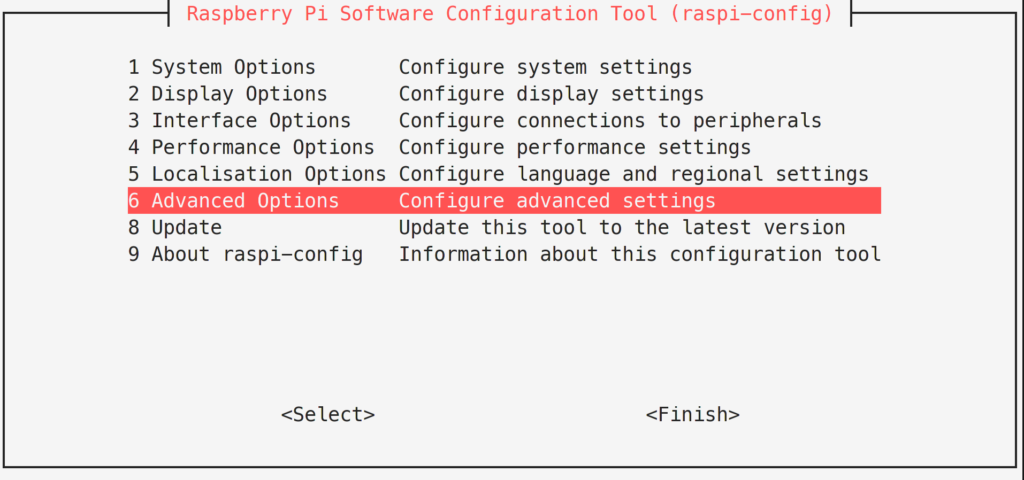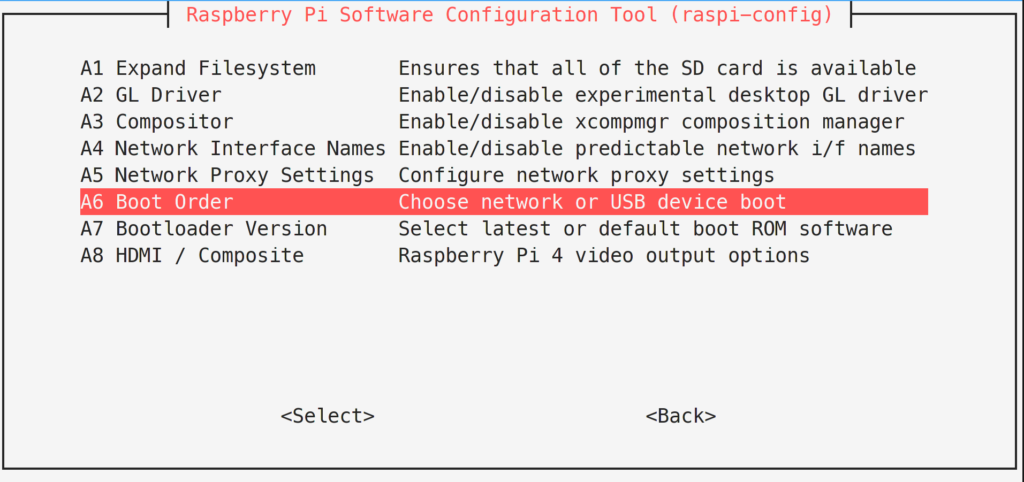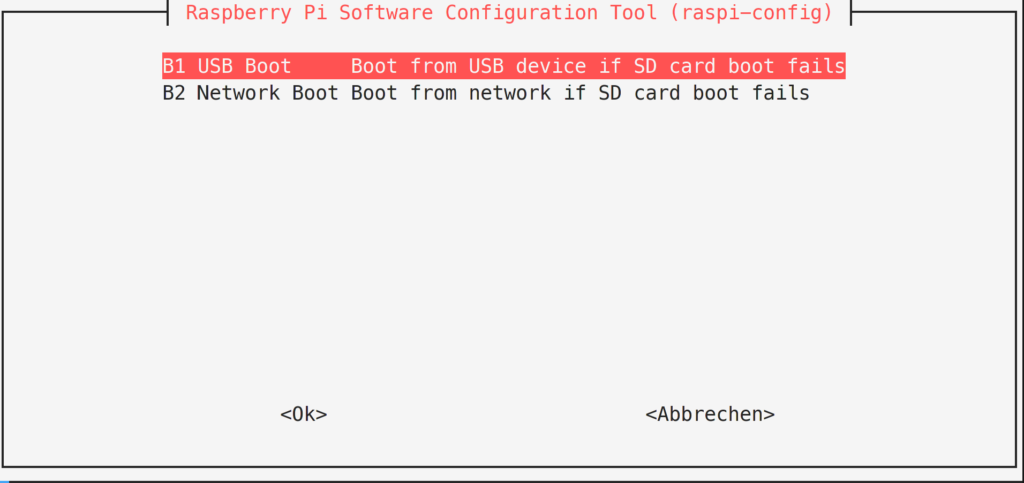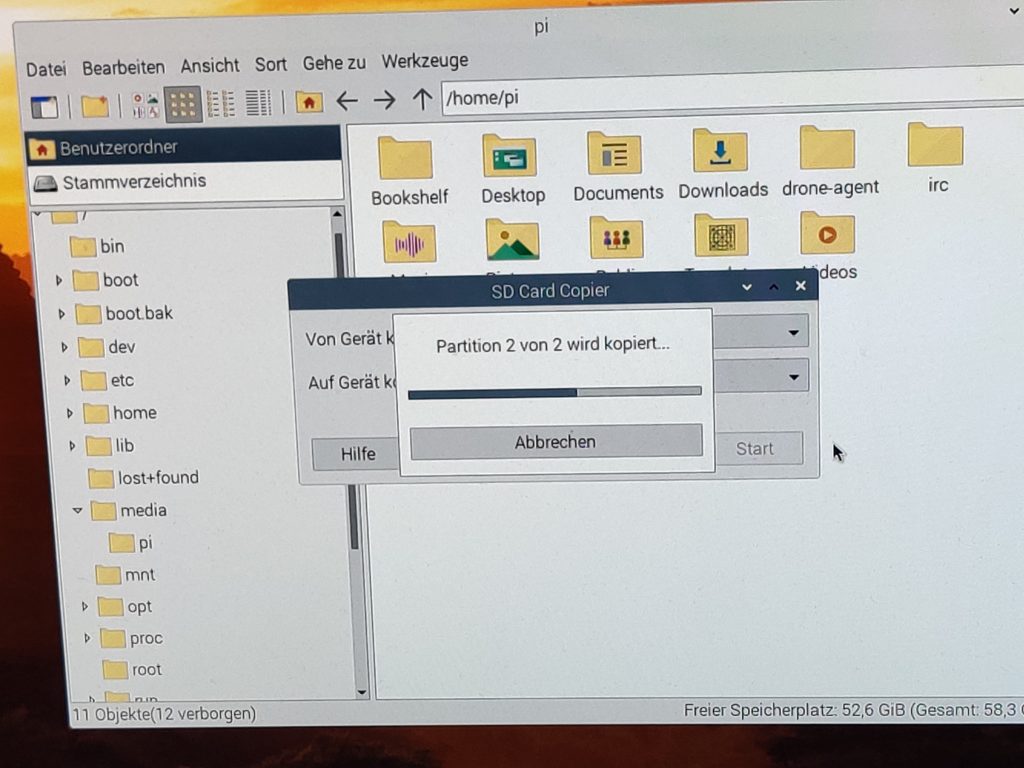Inhaltsverzeichnis
Seit einer Weile betreibe ich einen kleinen Raspberry PI 4 der nicht besonders viel macht. Am USB-Port hängt ein kleiner RTL USB-Stick der die Daten meiner Wetterstation per Funk empfängt. Zudem lasse ich auf dem Gerät einen Drone-Runner laufen mit dem ich Arm64 Software teste. Insgesamt ist das Gerät nicht wirklich ausgelastet. Das will ich ändern, habe aber etwas angst, dass die SD-Karte auf der alles läuft schnell korrupt wird und damit die Daten verloren gehen. Also entschloss ich mich den Raspberry PI nochmal neu einzurichten und mit einer SSD auszustatten.
Hardware
Damit der Raspberry PI eine SSD booten kann muss diese an einen USB-3 angeschlossen werden. Ich möchte mein Gerät in einem Serverschrank betreiben und hätte gerne alles in einem kompaktem Gerät.
Dazu habe ich mir folgende Dinge zugelegt:
- Geekworm Raspberry Pi 4 mSATA SSD Adapter X857
- Geekworm Raspberry Pi 4 Model B X735 V2.0
- Geekworm Raspberry Pi X857 Metallgehäuse
- Kingston SUV500MS/240G UV500 mSATA-SSD

Vor dem Einbau in das Gehäuse
Die mSATA SSD ist sehr flach und befindet sich eingeklemmt und verschraubt unter dem Pi. Im Bild ist das nicht zu sehen. Es ist aber genug Platz unter dem SSD Adapter.
Der Raspberry Pi ist in der Mitte.
Oben sieht man die X725 Power Management Erweiterung. Über diese wird später der Strom eingespeist um den Pi und zwei Lüfter zu betreiben. Ebenso ist dort dann der Power-Button des Gehäuses angeschlossen.
Die SSD ist von hinten über eine kleine Brücke über die USB-Ports verbunden.
Im Serverschank eingebaut
Betriebssystem installieren
Als Ausgangslage dient hier ein Raspberry Pi OS 64 Bit damit ich die 8 GB RAM meines Pi komplett nutzen kann. In meinem Fall habe ich das Image von hier heruntergeladen: https://downloads.raspberrypi.org/raspios_arm64/images/raspios_arm64-2020-08-24/
Als erstes müsst ihr das Betriebssystem auf die SD-Karte packen. Ich habe einfach in die grafische Oberfläche gebootet. Zu beginn hatte ich einen Reboot-Loop. Das lag an einem zu schwachen Netzteil. Normalerweise sollte es reichen den Pi per HDMI an einen Monitor anzuschließen. Ein passendes Kabel müsst ihr euch vorher natürlich besorgen da der Pi 4 nur einen Mini-HDMI Anschluss hat.
Die aktuelle 64-Bit Variante kommt schon mit der Funktion per USB zu booten. Ihr solltet aber die Einstellung am besten nochmal prüfen.
Sicherheitshalber habe ich auch alle Pakete auf den neusten Stand gebracht und einmal durchgestartet.
Boot Konfiguration prüfen
Daten auf SSD kopieren
Wenn der USB-Boot aktiviert ist, kann der Pi sofern die SSD kompatibel ist von dieser booten.
Vorher müssen aber noch die Daten von der SD-Karte auf die SSD übertragen werden. Raspberry Pi OS kommt schon mit einem passenden Programm um die Ecke.
Ihr findes es "Accessories > SD Card Copier". Dort wählt ihr als Quelle die SD-Karte und als Ziel die SSD aus und startet den Kopiervorgang.
Wenn alles abgeschlossen wurde, einfach das Gerät herunterfahren und die SD-Karte entfernen. Danach sollte der Pi von der USB-SSD hochfahren.
Ein "lsblk" sollte dann so aussehen:
root@fafnir:/home/cmuench# lsblk
NAME MAJ:MIN RM SIZE RO TYPE MOUNTPOINT
sda 8:0 0 223,6G 0 disk
├─sda1 8:1 0 256M 0 part /boot
└─sda2 8:2 0 223,3G 0 part /
Viel Spaß mit eurem schnellen Pi.